Page 1

EN Dear Customer,
Gigaset Communications GmbH is the legal successor to
Siemens Home and Office Communication Devices GmbH &
Co. KG (SHC), which in turn continued the Gigaset business
of Siemens AG. Any statements made by Siemens AG or
SHC that are found in the user guides should therefore be
understood as statements of Gigaset Communications
.
GmbH
We hope you enjoy your Gigaset.
DE Sehr geehrte Kundin, sehr geehrter Kunde,
FR Chère Cliente, Cher Client,
IT Gentile cliente,
NL Geachte klant,
ES Estimado cliente,
PT SCaros clientes,
die Gigaset Communications GmbH ist Rechtsnachfolgerin
der Siemens Home and Office Communication Devices
GmbH & Co. KG (SHC), die ihrerseits das Gigaset-Geschäft
der Siemens AG fortführte. Etwaige Erklärungen der
Siemens AG oder der SHC in den Bedienungsanleitungen
sind daher als Erklärungen der Gigaset Communications
GmbH zu verstehen.
Wir wünschen Ihnen viel Freude mit Ihrem Gigaset.
la société Gigaset Communications GmbH succède en droit
à Siemens Home and Office Communication Devices GmbH
& Co. KG (SHC) qui poursuivait elle-même les activités Gigaset de Siemens AG. Donc les éventuelles explications de Siemens AG ou de SHC figurant dans les modes d’emploi
doivent être comprises comme des explications de Gigaset
Communications GmbH.
Nous vous souhaitons beaucoup d’agrément avec votre
Gigaset.
la Gigaset Communications GmbH è successore della Siemens Home and Office Communication Devices GmbH &
Co. KG (SHC) che a sua volta ha proseguito l’attività della
Siemens AG. Eventuali dichiarazioni della Siemens AG o
della SHC nei manuali d’istruzione, vanno pertanto intese
come dichiarazioni della Gigaset Communications GmbH.
Le auguriamo tanta soddisfazione con il vostro Gigaset.
Gigaset Communications GmbH is de rechtsopvolger van
Siemens Home and Office Communication Devices GmbH &
Co. KG (SHC), de onderneming die de Gigaset-activiteiten
van Siemens AG heeft overgenomen. Eventuele uitspraken
of mededelingen van Siemens AG of SHC in de gebruiksaanwijzingen dienen daarom als mededelingen van Gigaset
Communications GmbH te worden gezien.
Wij wensen u veel plezier met uw Gigaset
la Gigaset Communications GmbH es derechohabiente de la
Siemens Home and Office Communication Devices GmbH &
Co. KG (SHC) que por su parte continuó el negocio Gigaset
de la Siemens AG. Las posibles declaraciones de la
Siemens AG o de la SHC en las instrucciones de uso se
deben entender por lo tanto como declaraciones de la Gigaset Communications GmbH.
Le deseamos que disfrute con su Gigaset.
Gigaset Communications GmbH é a sucessora legal da Siemens Home and Office Communication Devices GmbH &
Co. KG (SHC), que, por sua vez, deu continuidade ao sector
de negócios Gigaset, da Siemens AG. Quaisquer declarações por parte da Siemens AG ou da SHC encontradas nos
manuais de utilização deverão, portanto, ser consideradas
como declarações da Gigaset Communications GmbH.
Desejamos que tenham bons momentos com o seu Gigaset.
DA Kære Kunde,
FI Arvoisa asiakkaamme,
SV Kära kund,
NO Kjære kunde,
EL Αγ α πητή πελάτισσα, αγαπητέ πελάτη,
HR Poštovani korisnici,
.
SL Spoštovani kupec!
Gigaset Communications GmbH er retlig efterfølger til Siemens Home and Office Communication Devices GmbH &
Co. KG (SHC), som fra deres side videreførte Siemens AGs
Gigaset-forretninger. Siemens AGs eller SHCs eventuelle
forklaringer i betjeningsvejledningerne skal derfor forstås
som Gigaset Communications GmbHs forklaringer.
Vi håber, du får meget glæde af din Gigaset.
Gigaset Communications GmbH on Siemens Home and
Office Communication Devices GmbH & Co. KG (SHC)-yri-
tyksen oikeudenomistaja, joka jatkoi puolestaan Siemens
AG:n Gigaset-liiketoimintaa. Käyttöoppaissa mahdollisesti
esiintyvät Siemens AG:n tai SHC:n selosteet on tämän
vuoksi ymmärrettävä Gigaset Communications GmbH:n
selosteina.
Toivotamme Teille paljon iloa Gigaset-laitteestanne.
Gigaset Communications GmbH övertar rättigheterna från
Siemens Home and Office Communication Devices GmbH &
Co. KG (SHC), som bedrev Gigaset-verksamheten efter Siemens AG. Alla förklaringar från Siemens AG eller SHC i
användarhandboken gäller därför som förklaringar från
Gigaset Communications GmbH.
Vi önskar dig mycket nöje med din Gigaset.
Gigaset Communications GmbH er rettslig etterfølger etter
Siemens Home and Office Communication Devices GmbH &
Co. KG (SHC), som i sin tur videreførte Gigaset-geskjeften i
Siemens AG. Eventuelle meddelelser fra Siemens AG eller
SHC i bruksanvisningene er derfor å forstå som meddelelser
fra Gigaset Communications GmbH.
Vi håper du får stor glede av din Gigaset-enhet.
η Gigaset Communications GmbH είναι η νομική διάδοχος της
Siemens Home and Office Communication Devices GmbH &
Co. KG (SHC), η οποία έχει αναλάβει την εμπορική
δραστηριότητα Gigaset της Siemens AG. Οι δηλώσεις της
Siemens AG ή της SHC στις
επομένως δηλώσεις της Gigaset Communications GmbH.
Σας ευχόμαστε καλή διασκέδαση με τη συσκευή σας Gigaset.
Gigaset Communications GmbH pravni je sljednik tvrtke
Siemens Home and Office Communication Devices GmbH &
Co. KG (SHC), koji je nastavio Gigaset poslovanje tvrtke
Siemens AG. Zato sve izjave tvrtke Siemens AG ili SHC koje
se nalaze u uputama za upotrebu treba tumačiti kao izjave
tvrtke Gigaset Communications GmbH.
Nadamo se da sa zadovoljstvom koristite svoj Gigaset
uređaj.
Podjetje Gigaset Communications GmbH je pravni naslednik
podjetja Siemens Home and Office Communication Devices
GmbH & Co. KG (SHC), ki nadaljuje dejavnost znamke
Gigaset podjetja Siemens AG. Vse izjave podjetja Siemens
AG ali SHC v priročnikih za uporabnike torej veljajo kot izjave
podjetja Gigaset Communications GmbH.
Želimo vam veliko užitkov ob uporabi naprave Gigaset.
οδηγίες χρήσ
ης αποτ
ελούν
Issued by
Gigaset Communications GmbH
Schlavenhorst 66, D-46395 Bocholt
Gigaset Communications GmbH is a trademark
licensee of Siemens AG
© Gigaset Communications GmbH 2008
All rights reserved.
Subject to availability. Rights of modifications
reserved.
www.gigaset.com
Page 2
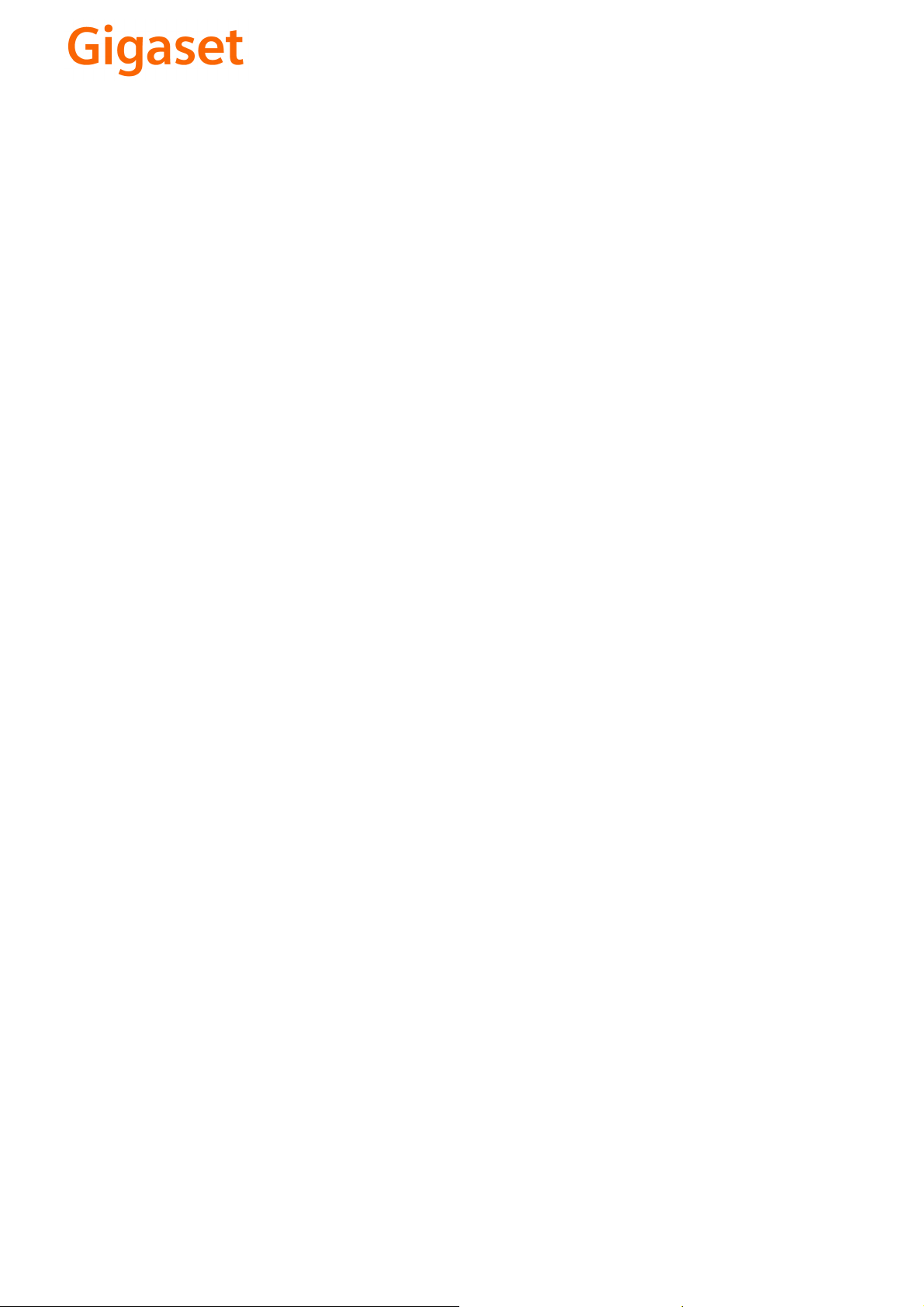
CS Vážení zákazníci,
společnost Gigaset Communications GmbH je právním
nástupcem společnosti Siemens Home and Office
Communication Devices GmbH & Co. KG (SHC), která dále
přejala segment produktů Gigaset společnosti Siemens AG.
Jakékoli prohlášení společnosti Siemens AG nebo SHC, které
naleznete v uživatelských příručkách, je třeba považovat za
prohlášení společnosti Gigaset Communications GmbH.
Doufáme, že jste s produkty Gigaset spokojeni.
SK Vážený zákazník,
Spoločnosť Gigaset Communications GmbH je právnym
nástupcom spoločnosti Siemens Home and Office
Communication Devices GmbH & Co. KG (SHC), ktorá zasa
pokračovala v činnosti divízie Gigaset spoločnosti Siemens
AG. Z tohto dôvodu je potrebné všetky vyhlásenia
spoločnosti Siemens AG alebo SHC, ktoré sa nachádzajú v
používateľských príručkách, chápať ako vyhlásenia
spoločnosti Gigaset Communications GmbH.
Veríme, že budete so zariadením Gigaset spokojní.
PL Szanowny Kliencie,
Firma Gigaset Communications GmbH jest spadkobiercą
prawnym firmy Siemens Home and Office Communication
Devices GmbH & Co. KG (SHC), która z kolei przejęła
segment produktów Gigaset od firmy Siemens AG. Wszelkie
oświadczenia firm Siemens AG i SHC, które można znaleźć
w instrukcjach obsługi, należy traktować jako oświadczenia
firmy Gigaset Communications GmbH.
Życzymy wiele przyjemności z korzystania z produktów
Gigaset.
TR Sayın Müşterimiz,
Gigaset Communications GmbH, Siemens AG'nin Gigaset
işletmesini yürüten Siemens Home and Office
Communication Devices GmbH & Co. KG (SHC)'nin yasal
halefidir. Kullanma kılavuzlarında bulunan ve Siemens AG
veya SHC tarafından yapılan bildiriler Gigaset
Communications GmbH tarafından yapılmış bildiriler olarak
algılanmalıdır.
Gigaset'ten memnun kalmanızı ümit ediyoruz.
RO Stimate client,
Gigaset Communications GmbH este succesorul legal al
companiei Siemens Home and Office Communication
Devices GmbH & Co. KG (SHC), care, la rândul său, a
continuat activitatea companiei Gigaset a Siemens AG.
Orice afirmaţii efectuate de Siemens AG sau SHC şi incluse
în ghidurile de utilizare vor fi, prin urmare, considerate a
aparţine Gigaset Communications GmbH.
Sperăm ca produsele Gigaset să fie la înălţimea dorinţelor
dvs.
SR Poštovani potrošaču,
Gigaset Communications GmbH je pravni naslednik
kompanije Siemens Home and Office Communication
Devices GmbH & Co. KG (SHC), kroz koju je nastavljeno
poslovanje kompanije Gigaset kao dela Siemens AG. Stoga
sve izjave od strane Siemens AG ili SHC koje se mogu naći u
korisničkim uputstvima treba tuma
Gigaset Communications GmbH.
Nadamo se da ćete uživati u korišćenju svog Gigaset
uređaja.
BG Уважаеми потребители,
Gigaset Communications GmbH е правоприемникът на
Siemens Home and Office Communication Devices GmbH
& Co. KG (SHC), която на свой ред продължи бизнеса на
подразделението Siemens AG. По тази причина
всякакви изложения, направени от Siemens AG или
SHC, които се намират в ръководствата за
потребителя, следва да се разбират като изложения на
Gigaset Communications GmbH.
Надяваме се да ползвате с удоволствие вашия Gigaset.
izjave kompanije
čiti kao
RU Уважаемыи покупатель!
Компания Gigaset Communications GmbH является
правопреемником компании Siemens Home and Office
Communication Devices GmbH & Co. KG (SHC), которая,
ою очередь, приняла подразделение Gigaset в свое
в св
управление от компании Siemens AG. Поэтому любые
заявления, сделанные от имени компании Siemens AG
или SHC и встречающиеся в руководствах
пользователя, должны восприниматься как заявления
компании Gigaset Communications GmbH.
Мы надеемся, что продукты Gigaset удовлетворяют
вашим требованиям.
HU T
isztelt Vásárló!
A Siemens Home and Communication Devices GmbH & Co.
KG (SHC) törvényes jogutódja a Gigaset Communications
GmbH, amely a Siemens AG Gigaset üzletágának utódja.
Ebből következően a Siemens AG vagy az SHC felhasználói
kézikönyveiben található bármely kijelentést a Gigaset
Communications GmbH kijelentésének kell tekinteni.
Reméljük, megelégedéssel használja Gigaset készülékét.
Issued by
Gigaset Communications GmbH
Schlavenhorst 66, D-46395 Bocholt
Gigaset Communications GmbH is a trademark
licensee of Siemens AG
© Gigaset Communications GmbH 2008
All rights reserved.
Subject to availability. Rights of modifications
reserved.
www.gigaset.com
Page 3
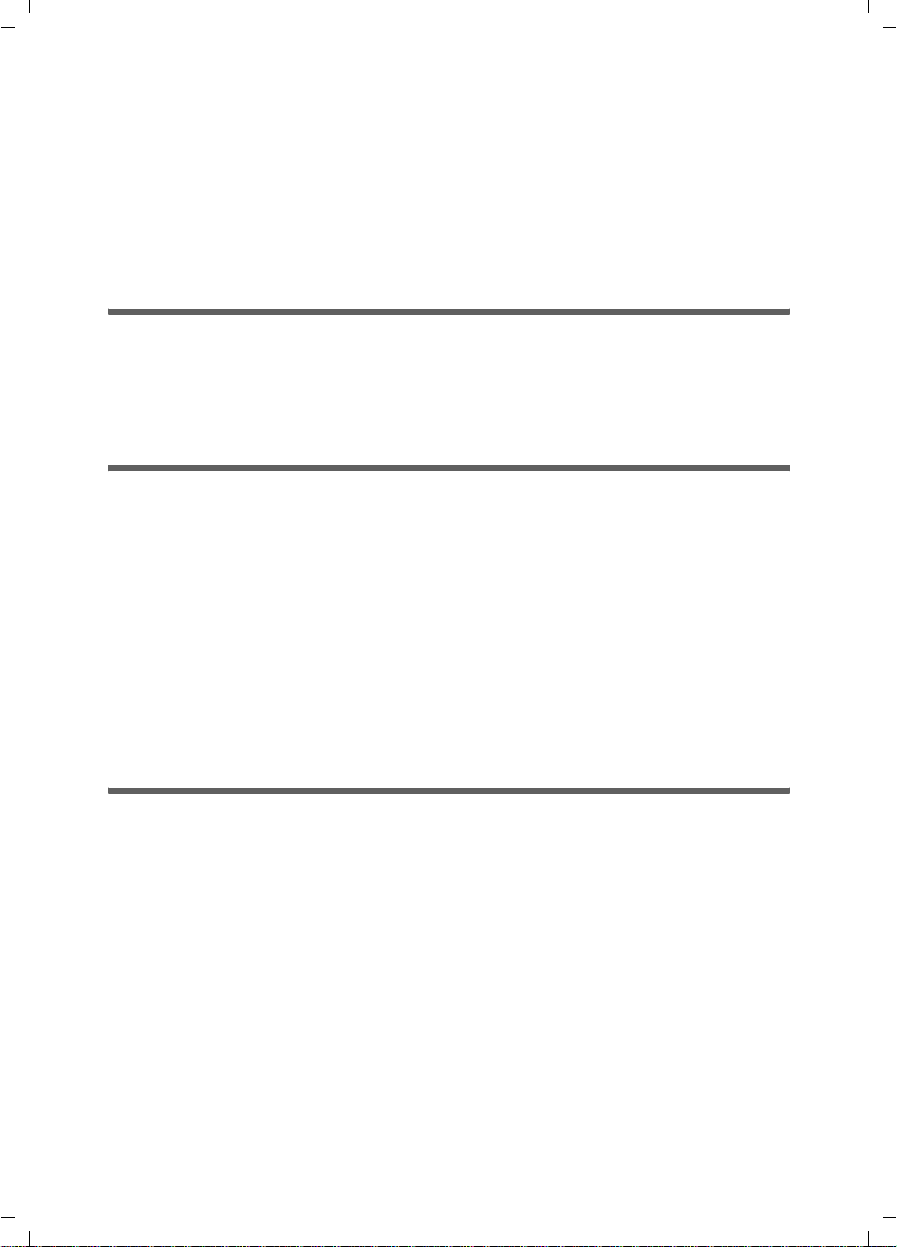
4
Guide d'installation rapide
Guide d'installation rapide
Ce guide a pour but de vous aider à installer simplement votre modem Gigaset SE515
dsl (avec des paramètres génériques).
Vous trouverez plus de détails sur l'ensemble des paramètres et fonctionalités du
Gigaset (non abordés dans ce guide rapide), dans le manuel disponible sur le CD
accompagnant.
Marques déposées
Microsoft, Windows 98, Windows 98 SE, Windows NT, Windows ME, Windows 2000,
Windows XP et Internet Explorer sont des marques déposées de Microsoft Corporation.
Netscape, Netscape Navigator et Netscape Communicator sont des marques déposées
de Netscape Communications Corporation.
Consignes de sécurité
u Utilisez uniquement le bloc secteur fourni avec l'appareil (15V AC ou 16V AC).
Respectez les valeurs prescrites pour le branchement de l'appareil sur le réseau.
u Protégez l'appareil de l'humidité.
u N'ouvrez jamais l'appareil. Compte tenu des exigences en matière de sécurité
électrique, l'appareil ne doit être ouvert que par des techniciens habilités à le faire.
u L'appareil peut perturber le fonctionnement des équipements médicaux. Tenez
compte des conditions techniques de l'environnement.
u N'oubliez pas de joindre le manuel d'utilisation lorsque vous donnez votre appareil
à un tiers.
u Veuillez respecter les règles concernant la protection de l'environnement lorsque
vous mettez au rebut l'appareil.
Contenu
L'emballage comporte :
u le Gigaset SE515 dsl,
u un bloc secteur (15V AC ou 16V AC),
u un câble RJ11 pour la liaison DSL,
u deux filtres ADSL distribués,
u un câble Ethernet (CAT-5) RJ-45 pour raccordement d'un PC,
u un CD comprenant le manuel détaillé d'utilisation et de configuration,
u ce Guide d'installation rapide.
1
Page 4
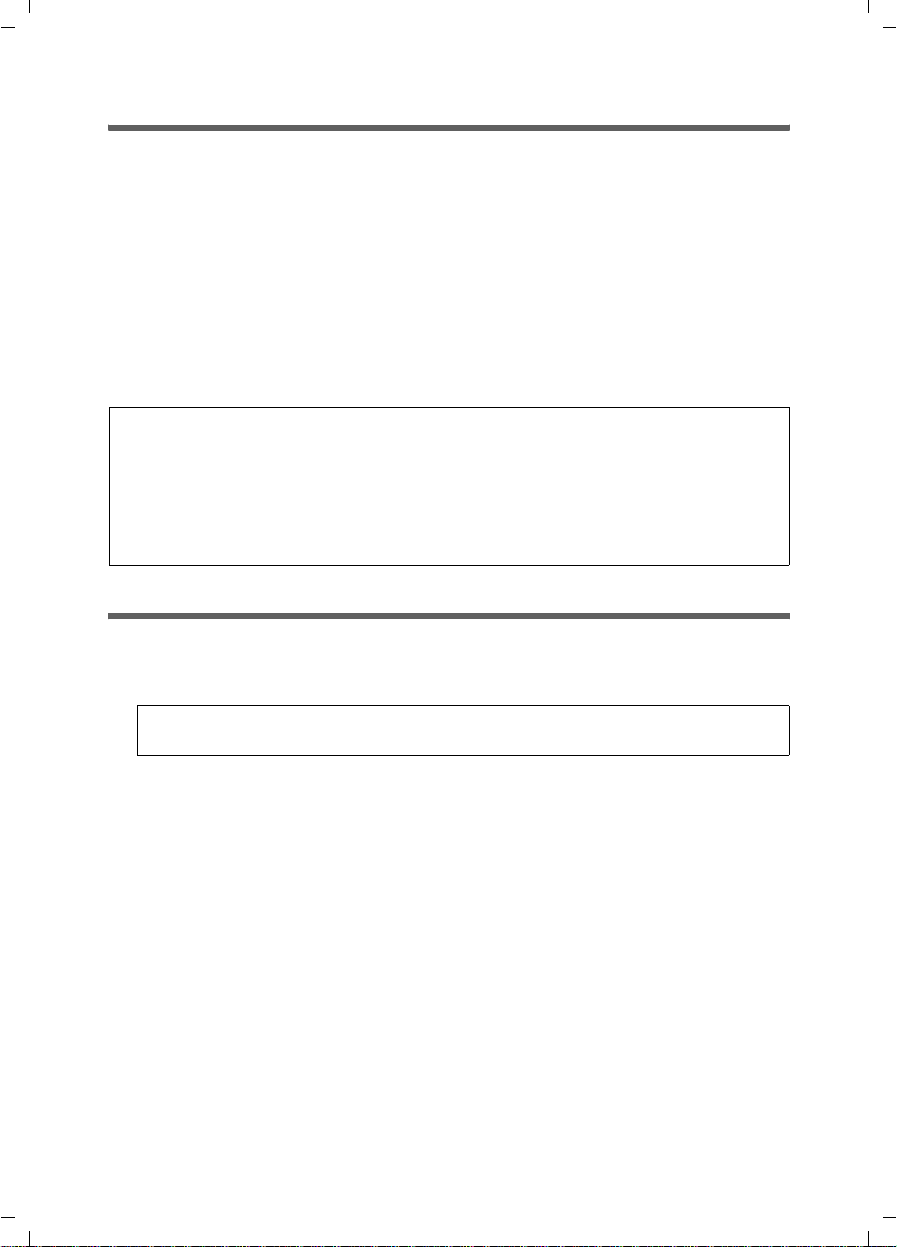
4
Guide d'installation rapide
Configuration requise
Les éléments suivants sont requis pour le fonctionnement du routeur :
u un PC doté
– d'un adaptateur sans-fil compatible IEEE 802.11g (ex. un Gigaset PC Card 54, un
Gigaset USB Adapter 54 ou un Gigaset PCI Card 54)
ou
– d'une carte réseau Ethernet
u un navigateur Web tel que Microsoft Internet Explorer 5.5 (ou supérieur) ou
Netscape Navigator 6.2 (ou supérieur) pour la configuration du Gigaset
u pour la connexion internet, vos paramètres communiqués par votre fournisseur
d'accès
Pour information :
Exemple de paramètres déjà renseignés dans le Gigaset en usine :
– Adresse IP : 192.168.1.1
– Masque de sous-réseau : 255.255.255.0
– Nom de réseau sans-fil (SSID) : ConnectionPoint
– Canal radio : 11
L'installation d'un réseau expliquée pas à pas
1. Installer tout d'abord votre carte réseau (filaire ou sans-fil) sur votre PC. Ex. Gigaset
PC Card 54 ou Gigaset USB Adapter 54. La procédure d'installation est détaillée dans
le manuel de votre carte réseau.
A noter pour une liaison en sans-fil :
Le SSID configuré par défaut dans le Gigaset SE515 dsl est ConnectionPoint.
2. Installez ensuite le Gigaset SE515 dsl.
– Branchez le Gigaset SE515 dsl (voir p. 3).
– Configurez le réseau (voir p. 6).
– Configurez le Gigaset SE515 dsl (voir p. 8).
Vous devez connaître pour cela vos paramètres Internet communiqués par votre
fournisseur d'accès.
Ces étapes sont décrites aux pages ci-après. Le temps nécessaire pour ces opérations
est de 10-15 minutes environ.
3. Si vous avez opté pour une connexion sans-fil, établissez ensuite la liaison entre le
PC et le Gigaset SE515 dsl. Cette opération est décrite dans le manuel d'utilisation
de l'adaptateur sans-fil installé sur votre PC.
4. Option : Vous pouvez également relier d'autres PC et les configurer comme indiqué
page 9.
2
Page 5
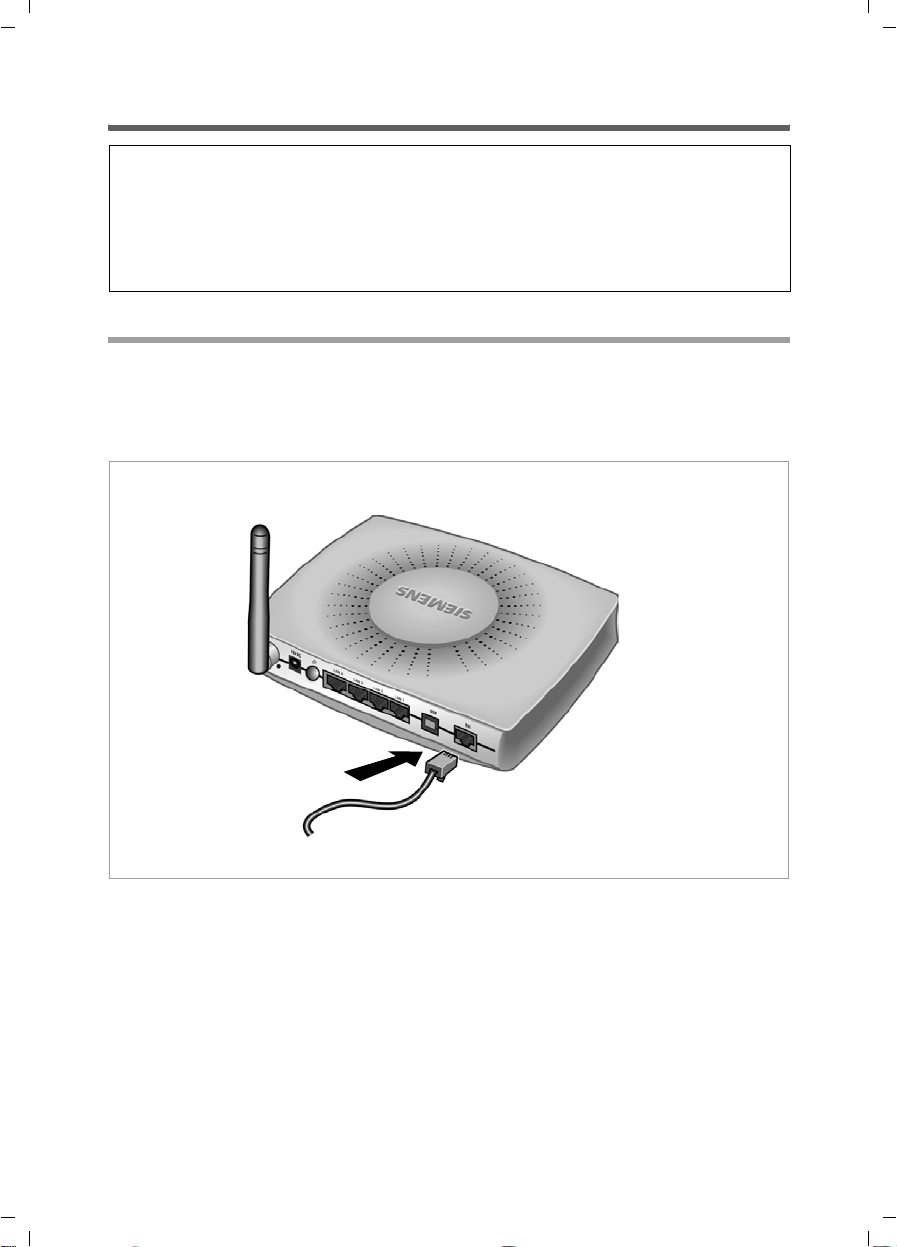
4
Guide d'installation rapide
Connexion du routeur
À noter :
u Utiliser uniquement le bloc secteur fourni avec l'appareil (15V AC ou 16V AC).
u Ne branchez pas de cordon téléphonique dans les connecteurs DSL et LAN1 à
LAN4 de votre Gigaset.
u N'utilisez pour le lien ADSL que le câble RJ11 fourni, et pour les connecteurs LAN
que des câbles réseau standards (CAT-5) identique à celui fourni.
Connexion du modem routeur au filtre ADSL fourni (splitter)
ì Reliez à l'aide du câble ADSL RJ11 fourni, la prise marquée DSL située au dos du
Gigaset et l'un des deux filtres ADSL fournis dans l'emballage. Insérer ensuite le filtre
dans votre prise téléphonique (transformée en ligne ADSL). Le filtre doit être
connecté directement sur la prise (pas d'intermédiaire).
.
Gigaset SE515 dsl
Raccordement au filtre ADSL
3
Page 6

4
Guide d'installation rapide
Connexion au réseau local
Vous pouvez relier des PC à votre Gigaset SE515 dsl, en utilisant une liaison sans fil ou
filaire, et ainsi créer ainsi entre eux un réseau local (LAN).
u Sans fil
Une liaison sans fil est établie à l'aide d'un adaptateur réseau sans fil qui doit être
installé sur votre PC. Il peut s'agir d'un adaptateur réseau compatible IEEE 802.11g,
ex. un Gigaset PC Card 54, un Gigaset USB Adapter 54 ou un Gigaset PCI Card 54.
Dans un réseau sans-fil, tous les appareils doivent utiliser la même SSID. Vous devez
donc entrer la SSID du routeur dans la configuration sans-fil de votre PC. Pour rappel,
par défaut, la SSID du Gigaset en sortie usine est ConnectionPoint.
Si vous utilisez un adaptateur sans-fil de la gamme Gigaset, vous pouvez renseigner
ce nom de réseau directement dans l'outils de gestion fourni appelé en général
Moniteur de l'adaptateur Gigaset WLAN. Vous trouverez toutes les informations
nécessaires dans le manuel d'utilisation de ces appareils.
Au chapitre Branchement (voir p. 5), une fois la bonne SSID saisie sur votre PC, la
liaison radio sera automatiquement établie avec le Gigaset SE515dsl lorsque vous le
mettrez sous tension.
u Liaison filaire
Utilisez le câble Ethernet fourni pour brancher l'un des connecteurs LAN (LAN1 –
LAN4) situé sur l'arrière du Gigaset SE515 dsl et la carte réseau Ethernet de votre PC.
PC doté d'une carte
Gigaset PC Card 54
ou d'un adaptateur
Gigaset USB Adapter 54
4
Sans fil
Ordinateur avec
carte Ethernet
Liaison
filaire
Sans fil
Ordinateur
portable doté
d'une carte PC
Gigaset 54
Ordinateur portable doté
d'une carte Ethernet
Page 7

4
Guide d'installation rapide
L'illustration précédente présente les différentes possibilités de raccordement. Dans un
premier temps, ne branchez cependant qu'un seul PC à votre routeur et continuez avec
les étapes ci-après. (La procédure pour relier d'autres PC est indiquée page 9).
Branchement
ì Raccordez le câble du bloc secteur fourni à la prise située au dos du
Gigaset SE515 dsl puis insérez le bloc dans une prise murale (220V/230V ~).
Activez ensuite le routeur en appuyant sur le bouton situé au dos de l'appareil.
Activer
Le Gigaset SE515 dsl est à présent branché.
Le voyant d'alimentation (Power) situé en face avant s'allume.
Le voyant TEST s'allume durant l'autotest. Le voyant TEST s'éteint lorsque l'autotest a
réussi.
Le voyant DSL s'allume pour signaler que la liaison DSL est synchronisée. Lorsque cette
opération est terminée, le voyant DSL reste allumé.
Les voyants LAN s'allument lorsqu'un appareil est relié au port LAN correspondant.
La liaison radio avec un PC connecté par l'intermédiaire d'un adaptateur réseau sans fil
est à présent établie de manière automatique, lorsque l'adaptateur réseau est configuré
avec le même SSID que le routeur (voir p. 4). Il peut être nécessaire d'attendre quelques
secondes pour que la liaison radio soit établie. Le voyant WLAN clignote lorsque les
données sont envoyées ou reçues par l'interface sans-fil du Gigaset SE515 dsl.
5
Page 8

4
Guide d'installation rapide
Configuration du réseau
Vous devez à présent configurer les couches réseau sur votre PC relié au routeur (en
sans-fil ou en filaire) de manière à pouvoir communiquer avec ce dernier. Commencez
pour cela par configurer les paramètres TCP/IP du PC.
La procédure varie selon le système d'exploitation utilisé :
Windows 98/ME
ì Exécutez Démarrer – Paramètres – Panneau de configuration.
ì Double-cliquez sur l'icône Réseau.
ì Dans la boîte de dialogue Réseau, activez l'onglet Configuration et sélectionnez la
ligne TCP/IP correspondant à votre carte réseau ou à votre adaptateur réseau.
Assurez-vous de sélectionner l'entrée TCP/IP correcte, dans le cas où plusieurs
entrées sont proposées dans la liste de choix (par exemple « TCP/IP -> Siemens
Gigaset PC Card 54 »).
ì Cliquez sur Propriétés.
ì Cliquez sur l'onglet Adresse IP et activez l'option Obtenir une adresse IP
automatiquement.
ì Cliquez sur l'onglet Passerelle et supprimez toutes les entrées que la liste
Passerelles installées peut comporter.
ì Cliquez deux fois sur OK pour refermer la fenêtre Réseau.
ì Redémarrez votre réseau (voir p. 7).
Windows 2000
ì Cliquez sur Démarrer – Paramètres – Panneau de configuration.
ì Double-cliquez sur l'icône Connexions réseau et accès à distance puis sur l'icône
Connexion réseau.
ì Cliquez sur l'onglet Général sur le bouton Propriétés.
ì Dans la boîte de dialogue Propriétés de la connexion réseau, sélectionnez la ligne
TCP/IP correspondant à votre carte réseau ou à votre adaptateur réseau. Assurezvous de sélectionner l'entrée TCP/IP correcte, dans le cas où plusieurs entrées sont
proposées dans la liste de choix (par exemple « TCP/IP -> Siemens Gigaset PC Card
54 »).
ì Cliquez sur le bouton Propriétés.
ì Activez sur l'onglet Général les options Obtenir une adresse IP automatiquement
et Obtenir les adresses des serveurs DNS automatiquement .
ì Cliquez sur OK ou sur Fermer pour fermer les différentes boîtes de dialogue.
ì Redémarrez votre réseau (voir p. 7).
6
Page 9

4
Guide d'installation rapide
Windows XP
À noter :
Assurez-vous que la fonction Utilisation de Windows pour la définition de la
configuration est désactivée.
Exécutez pour cela les étapes suivantes :
ì Cliquez sur Démarrer – Panneau de configuration – Connexions réseau et
accès à distance – Connexions réseau – Réseau local ou Internet haut débit.
ì Cliquez sur l'onglet Général sur le bouton Propriétés.
ì Désactivez l'option Réseaux sans fil sur l'onglet Utilisation de Windows pour la
définition de la configuration.
Si vous avez désactivé la configuration Windows, vous pouvez configurer le réseau :
ì Cliquez sur Démarrer – Panneau de configuration.
ì Cliquez sur l'icône Connexions réseau et accès à distance puis sur l'icône
Connexions réseau.
ì Double-cliquez sur la connexion réseau utilisée pour la liaison avec le routeur.
ì Arrivé à l'onglet Général, cliquez sur le bouton Propriétés.
ì Sélectionnez l'entrée Protocole Internet (TCP/IP) et cliquez sur le bouton
Propriétés.
ì Ativez sur l'onglet Général les options Obtenir une adresse IP automatiquement
et Obtenir les adresses des serveurs DNS automatiquement.
ì Cliquez sur OK ou sur Fermer pour fermer les différentes boîtes de dialogue.
ì Redémarrez votre réseau (voir ci-après).
Redémarrer le réseau
ì Redémarrez votre routeur en l'éteignant puis en le rallumant.
ì Vérifiez que le voyant Power sur la face avant de l'appareil reste constamment
allumé.
ì Redémarrez votre ordinateur.
Vous avez à présent configuré et établi la connexion entre votre PC et le
Gigaset SE515 dsl.
7
Page 10

4
Guide d'installation rapide
Configuration du routeur
Pour vous permettre de vous connecter à Internet à partir de votre routeur, vous devez
à présent configurer votre connexion Internet. Pour ce faire, le routeur propose une
interface utilisateur que vous pouvez appeler à partir d'un navigateur Web. La procédure
est la suivante :
ì Lancez votre navigateur Web.
ì Entrez l'adresse IP du routeur dans la zone d'adresse de votre navigateur Web :
http://192.168.1.1
La page Web demandée s'ouvre alors avec une boîte de dialogue de connexion.
ì Cliquez sur Connexion (aucun mot de passe n'est défini par défaut).
À noter :
Dans un souci de sécurité, vous devez par la suite définir un mot de passe
(reportez-vous à ce sujet au manuel d'utilisation présent sur le CD
d'accompagnement).
La page d'accueil s'ouvre.
Remarque :
Les différentes étapes ci-après sont basées sur une installation générique. Pour
des installations spécifiques, consultez le manuel disponible sur le CD fourni.
ì Pour changer la langue de l'interface utilisateur, sélectionnez la langue de votre
choix à partir de la liste de sélection Sélectionnez votre langue.
ì Vous devez configurer à présent la connexion Internet de votre routeur. Pour ce
faire, cliquez sur Assistant d’installation.
ì Par défaut en sortie usine, la case « Recherche automatique Connexion Internet
(PVC) » est cochée. Cliquez uniquement sur SUIVANT.
Les paramètres de votre connexion Internet sont détectés automatiquement.
ì Les données obtenues sont affichées dans la boîte de dialogue suivante. Cliquez sur
SUIVANT.
Remarque :
Dans le cas où la recherche automatique n'est pas possible, vous devrez
renseigner manuellement les données après avoir décocher la recherche
automatique. Vous trouverez une présentation des tâches de configuration dans
le manuel d'utilisation détaillé accompagnant le CD fourni.
ì Dans la fenêtre suivante, entrez votre Identifiant de connexion et votre mot de passe
(fourni par votre Fournisseur d'Accès Internet).
ì Les choix « Obtenir une adresse IP automatiquement », « NAT activé », « Connexion
automatique » et « Déconnexion au bout de 10 minutes sur inactivité » sont
sélectionnés par défaut. Ne pas les modifier dans la plupart des cas (sauf
recommandation de votre FAI ou cas spécifique). Cliquez sur SUIVANT.
8
Page 11

4
Guide d'installation rapide
ì une fenêtre Résumé de votre configuration apparaît suivie d'une fenêtre de
recommandation. que vous devez lire puis fermer (bouton OK). Pour terminer la
configuration de base, cliquez sur TERMINER.
Votre routeur va redémarrer. Attendez environ 2 Mn. Appuyer sur le lien Accueil (ou
fermer puis retournez dans la configuration).
Votre routeur est prêt à fonctionner.
À noter :
Pour protéger votre réseau contre les accès non autorisés, nous vous recommandons
de définir ensuite les paramètres de sécurité. On utilise pour cela la Configuration de
sécurité. Pour toute information complémentaire, consulter le mode d'emploi
figurant sur le CD fourni.
Connecter et configurer d'autres PC (optionnel)
Si vous avez configuré un PC pour l'utiliser avec le routeur, vous pouvez brancher
d'autres PC à cet appareil. Pour chaque PC que vous souhaitez connecter à l'aide d'un
câble, vous avez besoin d'un câble supplémentaire. Pour les PC pour lesquels une
connexion sans fil est prévue, vous avez besoin d'un adaptateur réseau sans fil tel que
l'adaptateur Gigaset USB Adapter 54.
Sans fil
ì Installez des adaptateurs PC sur les autres PC en suivant les indications fournies par
le manuel d'utilisation correspondant et rappelez-vous que la SSID de tous les
composants réseau sans fil doit être identique. La valeur par défaut du SSID est
ConnectionPoint. Dans un souci de sécurité, il est toutefois recommandé de
modifier ensuite ce nom de réseau sans-fil (voir manuel sur le CD fourni).
ì Configurez le réseau pour tous les PC nouvellement connectés. Pour ce faire, suivez
les étapes décrites page 6.
ì N'oubliez pas de redémarrer les PC.
Liaison par câble
ì Reliez les cartes réseau des autres PC à l'un des connecteur LAN disponibles
(LAN1 – LAN4) sur le Gigaset à l'aide de câbles réseau Ethernet (CAT-5) non fournis.
ì Assurez-vous que le voyant LAN correspondant clignote en face avant du
Gigaset SE515 dsl.
ì Configurez le réseau pour tous les PC nouvellement connectés. Pour ce faire, suivez
les étapes décrites page 6.
ì Redémarrez les ordinateurs qui viennent d'être connectés.
9
Page 12

4
Guide d'installation rapide
Connexion et déconnexion Internet manuelle
Remarque :
La connexion automatique est sélectionnée par défaut dans l'installation de base.
Dans ce cas, dès que vous souhaiterez accéder à une page, la laison Internet sera
automatiquement établie. Cependant, vous pouvez également vous connectez ou
déconnectez manuellement de la manière suivante.
ì Connectez-vous au routeur. Lancez pour cela votre navigateur Web.
ì Entrez l'adresse IP du routeur dans la zone d'adresse de votre navigateur Web :
http://192.168.1.1
ì Cliquez sur Connexion.
ì Cliquez sur Connecter ou sur Déconnecter (selon le besoin).
ì Refermez le navigateur Web.
Remarques concernant le fonctionnement
Il est important de tenir compte des remarques suivantes, afin d'assurer la sécurité de
votre réseau :
u Veillez à attribuer un mot de passe d'accès à la configuration, afin d'éviter que des
personnes non autorisées ne modifient votre configuration.
u Modifiez le nom de votre réseau pour tous les matériels sans-fil (modem Gigaset
et PC) et le rendre invisible - sous entendu vous devrez renseigner manuellement
ensuite ce nom sur chaque PC de votre réseau.
u Utilisez un mécanisme de chiffrement (chiffrement WEP ou WPA) pour le transfert
sans fil de vos données.
Ces recommandations sont accessibles dans le menu de configuration de sécurité
accessible depuis la page d'accueil
Vous trouverez les informations correspondantes sur ces questions dans le manuel
d'utilisation accompagnant le CD.
10
Page 13

4
Guide d'installation rapide
Service Clients
Vous pouvez consulter notre site Internet à l'adresse suivante :
www.siemens-mobile.com/customercare
Pour connaître les conditions de garantie et pour plus d'informations, reportez-vous au
manuel d'utilisation détaillé et au document « Cas d'application pratiques et exemples
de configuration » disponibles sur le CD fourni avec le produit.
Vous trouverez des conseils personnalisés sur nos produits en contactant notre ligne
d'assistance Premium :
Assistance Premium 08 99 70 01 85
pour la France
Des collaborateurs de Siemens qualifiés vous y fourniront des informations produits et
des conseils d'installation éclairés.
En cas de dysfonctionnement, vous pouvez contacter le Service Clients Siemens :
France 01 56 38 42 00
(1,35 EuroTTC/Appel puis 0,34 EuroTTC/Minute)
Le service clients Siemens traite principalement les cas de dysfonctionnements. Pour les
questions concernant l'utilisation, adressez-vous en priorité à votre revendeur après
avoir consulté le manuel d'utilisation (et le chapitre « Dépannage ») disponible sur le
CD-Rom fourni. Pour les questions concernant votre connexion ou l'accès internet,
adressez-vous en priorité à votre fournisseur d'accès (FAI) ou à votre opérateur de ligne
ADSL ou câble.
11
Page 14

4
Guide d'installation rapide
Certificat de garantie France
La présente garantie bénéficie, dans les conditions ci-après, à l'utilisateur final ayant
procédé à l'acquisition de ce Produit Siemens (ci-après le Client). Pour la France, la
présente garantie ne limite en rien, ni ne supprime, les droits du Client issus des articles
1641 et suivants du Code Civil Français relatifs à la garantie légale des vices cachés.
u Si ce Produit Siemens et ses composants présentent des vices de fabrication et/ou de
matière dans les 24 mois suivant son achat neuf, Siemens procédera à sa réparation
ou le remplacera gratuitement et de sa propre initiative par un modèle identique ou
par un modèle équivalent correspondant à l'état actuel de la technique. La présente
garantie n'est valable que pendant une période de 6 mois à compter de sa date
d'achat neuf pour les pièces et éléments de ce Produit Siemens qui sont soumis à
l'usure (par ex. batteries, claviers et boîtiers).
u La présente garantie n'est pas valable en cas de non-respect des informations
contenues dans le mode d'emploi, ou en cas de dommage manifestement provoqué
par une manipulation ou une utilisation inadéquate.
u La présente garantie ne s'applique pas aux éléments et données fournis par le
vendeur du Produit Siemens, ou installés par le Client lui-même (par ex.
l'installation, la configuration, le téléchargement de logiciels, l'enregistrement de
données). Sont également exclus de la présente garantie le manuel d'utilisation
ainsi que tout logiciel fourni séparément sur un autre support de données, ainsi que
les Produits Siemens dotés d'éléments ou d'accessoires non homologués par
Siemens, les Produits dont les dommages sont causés volontairement ou par
négligence (bris, casses, humidité, température inadéquate, oxydation, infiltration
de liquide, surtension électrique, incendie, ou tout autre cas de force majeure), les
Produits Siemens présentant des traces d'ouverture (ou de réparation et/ou
modifications effectuées par un tiers non agréé par Siemens), et les Produits
envoyés en port dû à Siemens ou à son centre agréé.
u La facture ou le ticket de caisse comportant la date d'achat par le Client sert de
preuve de garantie. Une copie de ce document justifiant de la date de départ de la
garantie est à fournir pour toute mise en œuvre de la présente garantie. Un
justificatif d'achat doit au moins comporter le nom et le logo de l'enseigne, la date
d'achat, le modèle concerné et le prix. Le Client doit faire valoir ses droits à garantie
dans les deux mois de la découverte du vice du téléphone, sauf disposition
impérative contraire.
u Le présent Produit Siemens ou ses composants échangés et renvoyés à Siemens ou
son prestataire deviennent propriété de Siemens.
u La présente garantie s'applique uniquement aux Produits Siemens neufs achetés au
sein de l'Union Européenne. Elle est délivrée par Siemens SAS, 9, rue du Docteur
Finot, F- 93200 SAINT-DENIS pour les téléphones achetés en France.
12
Page 15

4
Guide d'installation rapide
u La présente garantie représente l'unique recours du Client à l'encontre de Siemens
pour la réparation des vices affectant le Produit Siemens. Siemens exclut donc toute
autre responsabilité au titre des dommages matériels et immatériels directs ou
indirects, et notamment la réparation de tout préjudice financier découlant d'une
perte de bénéfice ou d'exploitation, ainsi que des pertes de données. En aucun cas
Siemens n'est responsable des dommages survenus aux biens du Client sur lesquels
est connecté, relié ou intégré le Produit Siemens, sauf disposition impérative
contraire.
u De même, la responsabilité de Siemens ne peut être mise en cause pour les
dommages survenus aux logiciels intégrés dans le Produit Siemens par le Client ou
tout tiers à l'exception de Siemens.
u La mise en jeu de la présente garantie, et l'échange ou la réparation concernant le
Produit Siemens ne font pas naître une nouvelle période de garantie, qui demeure
en tout état de cause la durée initiale, sauf disposition impérative contraire.
u Siemens se réserve le droit de facturer au client les frais découlant du remplacement
ou de la réparation du Produit Siemens lorsque le défaut du Produit Siemens n'est
pas couvert par la garantie. De même Siemens pourra facturer au Client les frais
découlant de ses interventions sur un Produit Siemens remis par le Client et en bon
état de fonctionnement.
Pour faire usage de la présente garantie, veuillez contacter en priorité votre revendeur,
ou bien le service téléphonique de Siemens dont vous trouverez le numéro dans le
manuel d'utilisation ci-joint.
13
